文章目录
- certutil
- cd
- dir
- md/mkdir
- rd
- del
- replace
- chdir/cd
- attrib
- help
- type
- more
- findstr
- rename/ren
- set
- 环境变量扩展
- echo
- netstat
- tskill
- tasklist
- taskkill
- net
- tree
- copy
- start
- pause
- ver
- winver
- systeminfo
- wmic
- logoff
- tracert
- route print
- telnet
- ftp
- ping
- ipconfig
- shutdown
- 远程关机
- format
- chkdsk
- time
- 扩展知识
CMD 是Command(命令)的缩写。
certutil
certutil -hashfile path MD5
计算文件hash,哈希算法: MD2 MD4 MD5 SHA1 SHA256 SHA384 SHA512,命令语句如下:
d:\test>certutil -hashfile old.txt MD5
MD5 的 old.txt 哈希:
cf50bdfd5ed3e945c6735d63235c9e67
CertUtil: -hashfile 命令成功完成。d:\test>
cd
change directory的缩写,进入指定目录。
假设你当前的目录是在c盘下,不能直接切换到其它盘符下的子目录,同理当前目录在其它盘符下不能直接切换到c盘的子目录,如下:
c:\Users>cd d:\qpwc:\Users> // 切换失败
不能在语句后面加分号;,命令语句如下:
c:\Users>cd Administrator;
系统找不到指定的路径。c:\Users>c:\Users>cd Administratorc:\Users\Administrator>
不能通过cd命令切换到其它盘符的根目录下,命令语句如下:
c:\Users>cd d:
d:\c:\Users>cd d:\c:\Users> // 切换失败
切换盘符,就是切换到其它盘的根目录下,例如从c盘切换到d盘,命令语句如下:
c:\Users>d: // 不需要加cd,一定不要加反斜扛 d:\>
我在d盘的子目录下,直接切换到d盘的根目录,命令语句如下:
d:\qpw>cd \d:\>
或者如下:
d:\qpw>cd d:\d:\>
在d盘下,切换到d盘的某个子目录下,命令语句如下:
d:\qpw>cd d:\qpw\Documents // 绝对路径d:\qpw\Documents>d:\qpw>cd \qpw\documents // 绝对路径,盘符 d: 可以不写d:\qpw\Documents>
或者如下:
d:\qpw>cd Documents // 相对路径d:\qpw\Documents>
Windows终端命令不区分大小写,命令语句如下:
c:\>CD USERS // 文件夹名称实际是 Usersc:\Users>
返回上级目录,命令语句如下:
d:\qpw>cd ..d:\>
总结:
想要切换到其他盘的子目录下,要先切换到其它盘的根目录下,再使用 cd 命令切换到子目录。
dir
directory的缩写,列出当前目录下的文件以及文件夹,命令语句如下:
c:\>dir驱动器 C 中的卷没有标签。卷的序列号是 C63E-1D0Cc:\ 的目录2021/01/27 20:37 <DIR> Intel
2020/12/09 16:32 247,606 OnKeyDetector.log
2021/01/23 08:38 <DIR> Program Files
2020/11/22 11:17 <DIR> Program Files (x86)
2020/11/11 19:38 <DIR> Users
2021/01/11 21:30 <DIR> Windows1 个文件 247,606 字节5 个目录 205,579,288,576 可用字节c:\>
md/mkdir
make directory的缩写,创建目录,命令语句如下:
d:\>md test // 创建文件夹testd:\>
rd
remove directory的缩写,删除目录,命令语句如下:
d:\>rd test // 删除目录testd:\>
del
删除文件,但是目录及子目录都不会删除。
- /ar、/ah、/as、/aa 分别表示删除只读、隐藏、系统、存档文件
- /a-r、/a-h、/a-s、/a-a 分别表示删除除只读、隐藏、系统、存档以外的文件
d:\>del test // 这样写,不是删除目录test,而是删除目录test下的文件,且目录test内的目录及内含的文件不动
d:\test\*, 是否确认(Y/N)? yd:\>d:\test>del file.txt // 删除目录test下的文件file.txt,扩展名必须写,否则报错d:\test>d:\>del test // 删除当前目录下的test文件夹中的所有非只读文件(子目录下的文件不删除;删除前会进行确认;等价于del test\*)d:\>del /f test // 删除当前目录下的test文件夹中的所有文件(含只读文件;子目录下的文件不删除;删除前会进行确认;等价于del /f test\*)d:\>del /f /s /q test d:\test2\*.doc // 删除当前目录下的test文件夹中所有文件及d:\test2中所有doc文件(含只读文件;递归子目录下的文件;删除前不确认)d:\>del /ar *.* // 删除当前目录下所有只读文件d:\>del /a-s *.* // 删除当前目录下除系统文件以外的所有文件
replace
替换文件,即使这个文件在使用,仍然可以替换成功。
d:\>replace d:\love.mp3 d:\mp3 // 使用d盘下的love.mp3强制替换d盘mp3目录中的love.mp3文件
chdir/cd
显示当前目录名称,命令语句如下:
d:\test>chdir
d:\testd:\test>
attrib
查看或修改文件或目录的属性。
A:存档
R:只读
S:系统
H:隐藏
d:\>attrib 1.txt // 查看当前目录下1.txt的属性d:\>attrib -R 1.txt // 去掉1.txt的只读属性d:\>attrib +H movie // 隐藏movie文件夹
help
查看终端命令列表,命令语句如下:
d:\test>help
有关某个命令的详细信息,请键入 HELP 命令名
ASSOC 显示或修改文件扩展名关联。
ATTRIB 显示或更改文件属性。
BREAK 设置或清除扩展式 CTRL+C 检查。
BCDEDIT 设置启动数据库中的属性以控制启动加载。
CACLS 显示或修改文件的访问控制列表(ACL)。
CALL 从另一个批处理程序调用这一个。
CD 显示当前目录的名称或将其更改。
CHCP 显示或设置活动代码页数。
CHDIR 显示当前目录的名称或将其更改。
...
要查看某个命令的用法,例如要知道md命令的用法,语句如下:
d:\test>md /?
创建目录。MKDIR [drive:]path
MD [drive:]path如果命令扩展被启用,MKDIR 会如下改变:如果需要,MKDIR 会在路径中创建中级目录。例如: 假设 \a 不
存在,那么:mkdir \a\b\c\d与:mkdir \achdir \amkdir bchdir bmkdir cchdir cmkdir d相同。如果扩展被停用,则需要键入 mkdir \a\b\c\d。
或者
d:\test>help md
创建目录。MKDIR [drive:]path
MD [drive:]path如果命令扩展被启用,MKDIR 会如下改变:如果需要,MKDIR 会在路径中创建中级目录。例如: 假设 \a 不
存在,那么:mkdir \a\b\c\d与:mkdir \achdir \amkdir bchdir bmkdir cchdir cmkdir d相同。如果扩展被停用,则需要键入 mkdir \a\b\c\d。d:\test>
type
显示文本文件内容
d:\>type c:\11.txt // 显示c盘中11.txt的文本内容d:\>type conf.ini // 显示当前目录下conf.ini的文本内容d:\>type c:\11.txt | more // 分页显示c盘中11.txt的文本内容
more
逐屏的显示文本文件内容
d:\>more conf.ini // 逐屏的显示当前目录下conf.ini的文本内容 【空格:下一屏 q:退出 】
findstr
在文件中选择字符串。
假设有个txt文件,文件内容如下:
你不爱我,你爱我吗
ddkkdddeegeekkkkddd
d
爱我
love
dkddggggdddkk
dlove
kdddeegeekkkkddd
DDkdghhKK
KKKmnkDDD
dd
DD
根据常用参数来介绍用法。
/B 在一行的开始配对模式,就是匹配文件内容的行首,命令语句如下:
d:\test>findstr /b "dd" old.txt
ddkkdddeegeekkkkddd // 对照文档内容可知,行首匹配成功的仅有2行
dd
d:\test>
/E 在一行的结尾配对模式,就是匹配文件内容的行尾,命令语句如下:
d:\test>findstr /e "d" old.txt
ddkkdddeegeekkkkddd
d
d
kdddeegeekkkkddd
ddd:\test>
/S 在当前目录和所有子目录中搜索匹配文件。命令语句省略。
/I 指定搜索不分大小写。命令语句如下:
d:\test>findstr /b /i "dd" old.txt
ddkkdddeegeekkkkddd
DDkdghhKK // 不区分大小写,所以DD也匹配成功
dd
DD
d:\test>
/X 打印完全匹配的行。命令语句如下:
d:\test>findstr /x "dd" old.txt
ddd:\test>
/N 在匹配的每行前打印行数。命令语句如下:
d:\test>findstr /n "kk" old.txt
2:ddkkdddeegeekkkkddd
6:dkddggggdddkk
9:kdddeegeekkkkddd
d:\test>
rename/ren
重命名文件
d:\test>rename filef.txt old.txt // 把filef.txt改名成old.txtd:\test>
set
显示、设置或删除 Windows 环境变量。但是所有的在cmd命令行下对环境变量的修改只对当前窗口有效,不是永久性的修改。也就是说当关闭此cmd命令行窗口后,将不再起作用。永久性修改环境变量的方法有两种:一种是直接修改注册表(此种方法目前没试验过),另一种是通过我的电脑-〉属性-〉高级,来设置系统的环境变量。
显示系统的所有环境变量,命令语句如下:
d:\test>set
ALLUSERSPROFILE=C:\ProgramData
APPDATA=C:\Users\Administrator\AppData\Roaming
CommonProgramFiles=C:\Program Files\Common Files
CommonProgramFiles(x86)=C:\Program Files (x86)\Common Files
CommonProgramW6432=C:\Program Files\Common Files
COMPUTERNAME=SC-202011111933
ComSpec=C:\Windows\system32\cmd.exe
DriverData=C:\Windows\System32\Drivers\DriverData
FPS_BROWSER_APP_PROFILE_STRING=Internet Explorer
FPS_BROWSER_USER_PROFILE_STRING=Defaultd:\test>set pa // 显示pa打头的环境变量
Path=C:\Windows\system32;C:\Windows;C:\Windows\System32\Wbem;C:\Windows\System32\WindowsPowerShell\v1.0\;C:\Windows\System32\OpenSSH\;C:\Users\Administrator\AppData\Local\Microsoft\WindowsApps;
PATHEXT=.COM;.EXE;.BAT;.CMD;.VBS;.VBE;.JS;.JSE;.WSF;.WSH;.MSC
设置环境变量的值,命令语句如下:
C:\Users\yuzubo>set abcd=aaaaaaaaC:\Users\yuzubo>echo %abcd%aaaaaaaa
清空环境变量的值,命令语句如下:
C:\Users\yuzubo>set abcd= // 清空环境变量abcd的值C:\Users\yuzubo>echo %abcd%%abcd%C:\Users\yuzubo>set abcd环境变量 abcd 没有定义
命令行开关 /A,就是认定等号右边是数字表达式,计算的值赋值给变量,命令语句如下:
d:\test>set /a var="12&9" // 12与9,计算得到8,再赋值给变量var,&运算要加引号
8
d:\test>echo %var%
8d:\test>d:\test>set /a p=p/10 // 用 /a 参数时,在 = 后面的变量可以不加%直接引用命令行开关/p允许将变量的值设成用户输入的内容,命令语句如下:
d:\test>set /p var= // 这条语句输入完,按回车,接着终端就要求用户输入内容
123 // 这里就是输入的内容,此内容会赋值给变量vard:\test>set var
var=123d:\test>
环境变量扩展
替换,命令语句如下:
d:\test>set var=abcdefgabcdefgd:\test>echo %var%
abcdefgabcdefgd:\test>echo %var:cde=hhh% //把变量var的值中的cde全部替换成hhh
abhhhfgabhhhfgd:\test>echo %var% // 实际变量var的值没有变化
abcdefgabcdefgd:\test>d:\test>echo %p:aa=% // 将变量p的值的所有aa字符串置换为空d:\test>echo %p:*bb=c% // 将变量p的值的第一个bb及其之前的所有字符被替换为cd:\test>set p=%p:*bb=c% // 设置变量p,赋值为 %p:*bb=c% 提取子字符串,命令语句如下:
d:\test>echo %var:~5,3% // 取从第6个字符开始的3个字符
fgad:\test>d:\test>echo %var:~-4% // 取最后四个字符
defgd:\test>d:\test>echo %var:~0,-4% // 取出全部字符,除了最后4个字符
abcdefgabcd:\test>
echo
查看信息,例如查看变量path的值,命令语句如下:
d:\test>echo %path%
C:\Windows\system32;C:\Windows;C:\Windows\System32\Wbem;C:\Windows\System32\WindowsPowerShell\v1.0\;C:\Windows\System32\OpenSSH\;C:\Users\Administrator\AppData\Local\Microsoft\WindowsApps;
将字符串输出到文件中,命令语句如下:
d:\test>echo love > old.txt // 将字符串love写入到当前目录下的old.txt文件内,以覆盖的方式哦~d:\test>
netstat
查看所有端口占用情况,命令语句如下:
d:\test>netstat -ano
活动连接协议 本地地址 外部地址 状态 PIDTCP 0.0.0.0:135 0.0.0.0:0 LISTENING 1160TCP 0.0.0.0:445 0.0.0.0:0 LISTENING 4TCP 0.0.0.0:808 0.0.0.0:0 LISTENING 4388TCP 0.0.0.0:5040 0.0.0.0:0 LISTENING 6216TCP 0.0.0.0:7680 0.0.0.0:0 LISTENING 2056TCP 0.0.0.0:10004 0.0.0.0:0 LISTENING 8632TCP 0.0.0.0:11200 0.0.0.0:0 LISTENING 5780TCP 0.0.0.0:16422 0.0.0.0:0 LISTENING 5780TCP 0.0.0.0:16423 0.0.0.0:0 LISTENING 4592TCP 0.0.0.0:20821 0.0.0.0:0 LISTENING 2960TCP 0.0.0.0:49664 0.0.0.0:0 LISTENING 908d:\test>netstat -a // 查看开启了哪些端口d:\test>netstat -n // 查看端口的网络连接情况d:\test>netstat -v // 查看正在进行的工作d:\test>netstat -p tcp // 查看tcp协议的使用情况netstat -ano参数说明:
a 表示显示所有连接和监听端口。
n 表示以数字形式显示地址和端口号。
o 表示显示与每个连接相关的所属进程ID 。
查看指定端口号占用情况,例如808,命令语句如下:
d:\test>netstat -ano|findstr 808TCP 0.0.0.0:808 0.0.0.0:0 LISTENING 4388TCP [::]:808 [::]:0 LISTENING 4388d:\test>
最后一列为进程ID。
netstat -ano |findstr 808 解释:|findstr 808 表示过滤出包含808的数据,相当于关键字查找。
tskill
中止进程,命令语句格式:tskill + PID
tasklist
显示包括服务在内的所有当前运行的任务。
根据进程ID获取占用端口的进程名,命令语句如下:
d:\test>tasklist |findstr 4388
OneApp.IGCC.WinService.ex 4388 Services 0 12,828 Kd:\test>
在任务管理器中也可以找到进程ID为4388的进程,如下图:
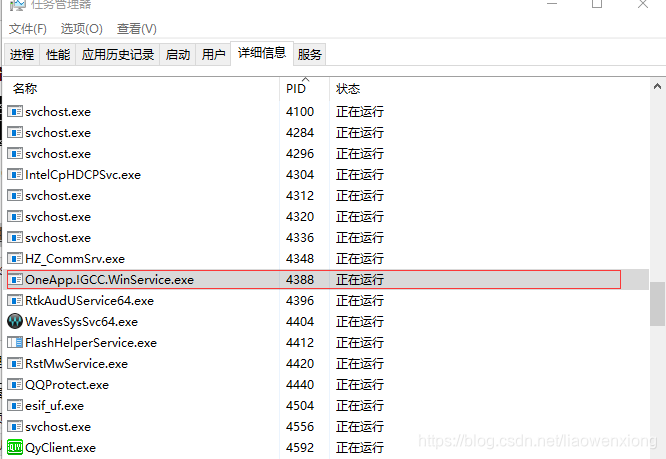
taskkill
中止或停止正在运行的进程或应用程序。
根据进程ID或者进程名kill掉进程,命令语句如下:
C:\Users\Administrator> taskkill /F /t /PID 420 // 根据进程ID终止进程。/PID表示指定进程的IDC:\Users\Administrator> taskkill /f /t /im java.exe // 根据进程名终止进程。/f表示强行终止进程,/t表示终止进程和此进程启动的子进程。/im表示指定进程的名称net
d:\>net start mysql; // 开启数据库服务d:\>net stop mysql; // 停止数据库服务d:\>net start // 查看已经启动的服务d:\>net start "Task Scheduler" // 开启任务计划服务d:\>net stop "Task Scheduler" // 关闭任务计划服务d:\>net start dnscache // 开启dns缓存服务d:\>net stop dnscache // 关闭dns缓存服务d:\>net share // 查看当前用户下的共享目录d:\>net share workFile /delete // 取消名为workFile的共享状态d:\>net share xxx=c:\360Downloads // 将c:\360Downloads设为共享,并取名为xxxd:\>net share ipc$ // 开启ipc$共享d:\>net share ipc$ /del // 删除ipc$共享d:\>net share c$ /del // 删除c盘共享d:\>net use \\192.168.1.166\ipc$ " " /user:" " // 建立192.168.1.166的ipc空链接d:\>net use \\192.168.1.166\ipc$ "123456" /user:"administrator" // 直接登陆后建立192.168.1.166的ipc非空链接(用户名为administrator 密码为123456)d:\>net use h: \\192.168.1.166\c$ "123456" /user:"administrator" // 直接登陆后映射192.168.1.166的c盘到本地为h盘(用户名为administrator 密码为123456)d:\>net use h: \\192.168.1.166\c$ // 登陆后映射192.168.1.166的c盘到本地为h盘d:\>net use \\192.168.1.166\ipc$ /del // 删除ipc链接d:\>net use h: /del // 删除本地的h盘的映射d:\>net view // 查看本地局域网内开启了哪些共享d:\>net view \\192.168.1.166 // 查看192.168.1.166的机器上在局域网内开启了哪些共享d:\>net time \\127.0.0.1 // 查看本地机器的日期及时间d:\>net time \\localhost // 查看本地机器的日期及时间d:\>net time \\192.168.1.166 // 查看192.168.1.166机器的日期及时间d:\>net time \\192.168.1.166 /set // 设置本地计算机时间与192.168.1.166主机的时间同步,加上参数/yes可取消确认信息d:\>net user // 查看当前机器上的用户d:\>net user Administrator // 查看当前机器上的Administrator用户的信息d:\>net user Guest /active:yes // 启用Guest用户d:\>net user dev 123456 /add // 新建一个名为dev,密码为123456的用户d:\>net localgroup administrators dev /add // 把名为dev的用户添加到管理员用户组中,使其具有管理员权限d:\>net user dev /del // 删除名为dev的用户
tree
显示目录结构
d:\>tree d:\myfiles // 显示d:\myfiles目录结构
copy
将一份或多份文件复制到另一个位置。
C:\Users\Administrator>copy key.txt c:\doc // 将当前目录下的key.txt拷贝到c:\doc下(若doc中也存在一个key.txt文件,会询问是否覆盖)C:\Users\Administrator>copy jobs c:\doc // 将当前目录下jobs文件夹中文件(不递归子目录)拷贝到c:\doc下(若doc中也存在相应的文件,会询问是否覆盖)C:\Users\Administrator>copy key.txt c:\doc\key_bak.txt // 将当前目录下的key.txt拷贝到c:\doc下,并重命名为key_bak.txt(若doc中也存在一个key_bak.txt文件,会询问是否覆盖)C:\Users\Administrator>copy /Y key.txt c:\doc // 将当前目录下的key.txt拷贝到c:\doc下(不询问,直接覆盖写)C:\Users\Administrator>copy key.txt + // 复制文件到自己,实际上是修改了文件日期C:\Users\Administrator>copy /Y key1.txt + key2.txt key.txt // 将当前目录下的key1.txt与key2.txt的内容合并写入key.txt中(不询问,直接覆盖写)C:\Users\Administrator>copy /B art_2.7z.* art_2.7z // 将当前目录下的art_2.7z.开头的所有文件(按照名称升序排序)依次合并生成art_2.7zC:\Users\Administrator>copy /B art_2.7z.001+art_2.7z.002 art_2.7z // 将当前目录下的art_2.7z.001、art_2.7z.002文件合并生成art_2.7z
xcopy更强大的复制命令:
C:\Users\Administrator>xcopy c:\bat\hai d:\hello\ /y /h /e /f /c // 将c:\bat\hai中的所有内容拷贝到d:\hello中 注意:需要在hello后加上\ 表示hello为一个目录,否则xcopy会询问hello是F,还是DC:\Users\Administrator>xcopy c:\bat\hai d:\hello\ /d:12-29-2010 // 将c:\bat\hai中的2010年12月29日后更改的文件拷贝到d:\hello中
start
C:\Users\Administrator>start /max notepad.exe // 最大化的方式启动记事本C:\Users\Administrator>start /min calc.exe // 最小化的方式启动计算器C:\Users\Administrator>start /min "" d:\Proxifier.exe // 最小化的方式启动Proxifier代理工具C:\Users\Administrator>start tasklist // 启动一个cmd实例窗口,并运行tasklistC:\Users\Administrator>start explorer f:\ // 调用资源管理器打开f盘C:\Users\Administrator>strat iexplore "http://www.qq.com" // 启动ie并打开http://www.qq.com网址C:\Users\Administrator>start ff.bat // 启动开始执行ff.bat(启动ff.bat脚本后,原脚本继续执行,不会等ff.bat脚本执行完)
pause
暂停批处理程序,并显示出:请按任意键继续…
C:\Users\Administrator>print 1.txt // 使用设置好的打印机来打印1.txt文本文件
ver
显示系统的版本号
d:\test>verMicrosoft Windows [版本 10.0.19041.208]
winver
弹框显示当前windows系统信息
systeminfo
查看当前计算机的综合信息
C:\Users\Administrator>systeminfo | findstr /i "初始安装日期 系统启动时间" 只查看当前计算机的初始安装日期和系统启动时间
wmic
查看硬件的信息 – C:\Windows\System32\wbem\WMIC.exe
C:\Users\Administrator>wmic logicaldisk // 查看计算机上各个盘的相关信息C:\Users\Administrator>wmic LogicalDisk where "Caption='C:'" get FreeSpace,Size /value // 获取C盘的剩余空间大小与总大小(单位:Byte)C:\Users\Administrator>wmic os get Caption,InstallDate,OSArchitecture /value // 获取当前os的Caption、安装日期以及系统架构信息
wmic 查看进程信息
C:\Users\Administrator>wmic process where Caption="buyticket.exe" get commandline,ExecutablePath,ProcessId,ThreadCount /value // 查看名为"buyticket.exe"所有进程命令行,exe全路径,PID及线程数C:\Users\Administrator>wmic process where Caption="buyticket.exe" get ExecutablePath,HandleCount /value // 查看名为"buyticket.exe"所有进程的exe全路径及当前打开的句柄数C:\Users\Administrator>wmic process where Caption="buyticket.exe" get ExecutablePath,VirtualSize,WorkingSetSize /value // 查看名为"buyticket.exe"所有进程的exe全路径、当前虚拟地址空间占用及物理内存工作集
logoff
注销当前用户
tracert
C:\Users\Administrator>tracert 182.140.167.44 // 查看本机到达182.140.167.44的路由路径
route print
显示出IP路由
telnet
C:\Users\Administrator>telnet 182.140.167.44 8000 // 探测182.140.167.44是否使用TCP协议监听8000端口(注意:telnet命令不支持UDP端口检测)
说明:如果端口关闭或者无法连接,则显示不能打开到主机的链接,链接失败;端口打开的情况下,链接成功,则进入telnet页面(全黑的),证明端口可用。
用于探测指定IP的端口号,只是telnet的一个基本功能;
远程登录到网络中的计算机,并以命令行的方式远程管理计算机才是telnet命令的强大之处。
ftp
C:\Users\Administrator>ftp 46.19.34.198 21 // 连接46.19.34.198 ftp服务器(21为端口号),然后会要求输入用户名与密码;连接成功后,具体如何使用可以键入?来查看帮助说明
ping
用于检测网络是否通畅,以及网络时延情况(工作在ICMP协议上)
C:\Users\Administrator>ping http://baidu.com // 测试与baidu服务器的连接情况C:\Users\Administrator>ping chen-pc0 // 测试机器名为chen-pc0的连接情况C:\Users\Administrator>ping 220.181.111.86 // 测试与ip为220.181.111.86的连接情况C:\Users\Administrator>ping -l 65500 -n 10 http://qq.com // 向http://qq.com发送10次65500字节的pingC:\Users\Administrator>ping -n 6 127.0.0.1 // 对当前主机执行6次ping操作(花费时间为5s)C:\Users\Administrator>ping -t http://baidu.com // 不断地测试baidu服务器的连接情况 【Ctrl+Pause Break:查看ping的统计信息;Ctrl+C:终止当前任务】
a. 首先查本地arp cache信息,看是否有对方的mac地址和IP地址映射条目记录
b. 如果没有,则发起一个arp请求广播包,等待对方告知具体的mac地址
c. 收到arp响应包之后,获得某个IP对应的具体mac地址,有了物理地址之后才可以开始通信了,同时对ip-mac地址做一个本地cache
d. 发出icmp echo request包,收到icmp echo reply包
ipconfig
C:\Users\Administrator>ipconfig /all // 查看本地ip地址等详细信息C:\Users\Administrator>ipconfig /displaydns // 显示本地dns缓存的内容C:\Users\Administrator>ipconfig /flushdns // 清除本地dns缓存的内容
shutdown
关闭、重启、注销、休眠计算机
C:\Users\Administrator>shutdown /s // 关闭计算机C:\Users\Administrator>shutdown /s /t 3600 // 一小时后,关闭本地计算机C:\Users\Administrator>shutdown /a // 终止系统关闭C:\Users\Administrator>shutdown /r // 关闭并重启本地计算机C:\Users\Administrator>shutdown /m 192.168.1.166 /r // 关闭并重启ip为192.168.1.166的计算机
远程关机
远程关机权限的获取:
1)修改远程pc的“本地安全策略”,为指定的用户开放权限 在WindowsXP默认的安全策略中,只有Administrators组的用户才有权从远端关闭计算机,如果要给xxxx用户远程关机的权限。 可利用WindowsXP的“组策略”或“管理工具”中的“本地安全策略”来实现。
- 命令行运行gpedit.msc打开“组策略编辑器“;
- 导航到“计算机配置/Windows设置/安全设置/本地策略/用户权利指派”;
- 修改“从远端系统强制关机”,添加xxxx用户即可。
2)获得远程IPC管理权限 如果配置第一步后还出现“拒绝访问。”,则需要在运行shutdown命令前先运行如下命令 net use \\[ip地址或计算机名]\ipc$ password /user:xxxx 其中password为帐号xxxx的登录密码。
C:\Users\Administrator>shutdown /g // 关闭并重启计算机,重启后重新启动所有注册的应用程序C:\Users\Administrator>shutdown /l // 注销本地计算机C:\Users\Administrator>shutdown /h /f // 休眠本地计算机(强制正在运行的应用程序关闭,不前台警告用户)C:\Users\Administrator>shutdown /s // 关闭计算机
format
格式化磁盘
C:\Users\Administrator>format J: /FS:ntfs // 以ntfs类型格式化J盘 【类型有:FAT、FAT32、exFAT、NTFS或UDF】C:\Users\Administrator>format J: /FS:fat32 /Q // 以fat32类型快速格式化J盘
chkdsk
C:\Users\Administrator>chkdsk /f D: // 检查磁盘D并显示状态报告;加参数/f表示同时会修复磁盘上的错误
time
显示当前系统的时间
d:\test>time /t //显示时间
15:43d:\test>echo %time%
15:43:19.14d:\test>time // 设置新的当前时间(格式:hh:mm:ss),直接回车则表示放弃设置
扩展知识
- 在文件夹空白处按住Shift,然后右键弹出快捷菜单,可以看到“在此处打开Powershell窗口”,Powershell比CMD强大很多
rem在批处理文件中添加注解,其后的命令不会被执行,但会回显::也可以起到rem的注释作用,且不会有回显









的快捷键(Keyboard of MacBook))









